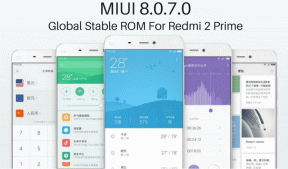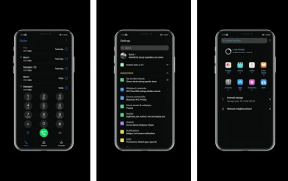Aké sú chyby sťahovania v službe Netflix? Ako ich opraviť?
Ďalší Užitočný Sprievodca / / August 05, 2021
Netflix a chill je normou našich moderných digitálnych dní. Kde sedíme a užívame si hlavné zábavné seriály a filmy. Niekedy však musíme čeliť zbytočnému škytaniu a problémom so službami streamovania médií, ako je Netflix. Možno ste v službe Netflix videli alebo čelili rôznym chybám pri sťahovaní. Väčšina z týchto chýb je spôsobená plným úložiskom. Na túto otázku však majú vplyv ďalšie faktory. Tu je teda sprievodca riešením problémov, ako opraviť chyby sťahovania v službe Netflix.
Netflix vám umožňuje sťahovať a sledovať vaše obľúbené programy a filmy offline. Ak však často sťahujete obsah na sledovanie offline, mohli ste naraziť na niektoré chyby. Teraz sa tieto problémy pravdepodobne objavujú kvôli technickým chybám v Netflixe (ktorý je najvzácnejší prípade a problém sa sám vyrieši), alebo prekračujete limit sťahovania povolený Netflixom. Pozrime sa na chyby sťahovania v službe Netflix a na to, ako ich postupne opraviť.

Obsah
- 1 Čo sú chyby sťahovania v Netflixe?
-
2 Ako opraviť chyby sťahovania v Netflixe?
- 2.1 Metóda 1: Odstránenie už sledovaného stiahnutého obsahu
- 2.2 Metóda 2: Vymazanie údajov aplikácie Netflix
- 2.3 Metóda 3: Povolenie úložiska na stiahnutie
- 2.4 Metóda 4: Skontrolujte dostupnosť aktualizácií / preinštalovania služby Netflix
- 2.5 Metóda 5: Inovujte svoj plán predplatného Netflix
- 2.6 Metóda 6: Spustenie diagnostiky aplikácií Netflix
- 3 Záver
Čo sú chyby sťahovania v Netflixe?
Nasledujú chyby, ktoré sa vyskytli pri pokuse o stiahnutie obsahu na serveri Netflix. Pozrime sa na chyby sťahovania v službe Netflix.
- 1. Stiahli ste na príliš veľa zariadení. Odstráňte stiahnuté súbory z iného zariadenia alebo navštívte stránku netflix.com/changeplan, kde nájdete možnosti plánu. (NQL.23000)
- 2. Bude potrebné odstrániť stiahnuté súbory z tohto zariadenia alebo z iného zariadenia vo vašom pláne. Ďalšie informácie nájdete na adrese help.netflix.com. (10016-22005)
- 3. Stiahnuté súbory z príliš veľkého množstva zariadení, skúste odstrániť stiahnuté súbory z tohto zariadenia. (NQL.23000)
Po pokuse o stiahnutie obsahu do služby Netflix ste mohli čeliť jednej alebo dvom z vyššie uvedených chýb. Akokoľvek sa to zdá zložité, tieto chyby je možné opraviť pomocou miernych krokov uvedených nižšie. Odporúča sa skontrolovať, či je možné po vykonaní jednotlivých metód prevziať obsah.
Ako opraviť chyby sťahovania v Netflixe?
Väčšina chýb pri sťahovaní v službe Netflix sa vyskytuje v dôsledku zlého ukladacieho priestoru a neexistencie povolenia na ukladanie. Myslím, že ste si už svoj koniec skontrolovali. Tu je teda niekoľko ďalších krokov na riešenie problémov, ktoré môžete skontrolovať a vyriešiť tak ľahko.
Metóda 1: Odstránenie už sledovaného stiahnutého obsahu
Ak v aplikácii Netflix ponecháte viac stiahnutého obsahu, servery Netflix môžu označiť váš účet ako spam a dočasne zakážu prístup k sťahovaniu. Jednoducho odstráňte staré televízne programy a sťahovanie filmov, aby ste umožnili sťahovanie do svojho účtu Netflix.

Na zariadení so systémom iOS
- Otvorte Netflix
- Klepnite na možnosť „Stiahnuť“
- V pravom hornom rohu uvidíte možnosť úprav (ikona ceruzky), na ktorú klepnete
- Stiahnutý zoznam sa zobrazí so značkou X na každom titule, vyhľadajte titul, ktorý chcete odstrániť, a klepnite na X
Na zariadení s Androidom
- Otvorte aplikáciu Netflix a choďte na „Profil“.
- V dolnej časti uvidíte sekciu „Stiahnutie“, klepnutím ju otvorte.
- V pravom hornom rohu vyberte možnosť úprav (ikona ceruzky)
- Začiarknite políčko nad názvom, ktorý chcete odstrániť
- V pravom hornom rohu klepnite na možnosť odstránenia (ikona koša)
Skúste stiahnuť obsah a zistite, či je chyba opravená.
Metóda 2: Vymazanie údajov aplikácie Netflix
Čistenie medzipamäte a údajov aplikácie Netflix a oprava najbežnejších problémov so sťahovaním a ďalších problémov. Ak sa stretávate s problémami so sťahovaním u ktorejkoľvek konkrétnej prasnice z filmu alebo televízie, môžu byť v sekcii vyrovnávacej pamäte alebo v údajoch poškodené súbory na stiahnutie, čo môže brániť Netflixu v sťahovaní ďalších súborov.

- Prejdite v telefóne do nastavení.
- Otvorte Aplikácie, prejdite na všetky aplikácie a nájdite Netflix.
- Klepnite v zozname na otvorenie služby Netflix a vyberte Úložisko
- Klepnite na Vymazať údaje a potom klepnutím na Ok potvrďte
Metóda 3: Povolenie úložiska na stiahnutie
Tento je veľmi zrejmý! Ak spoločnosti Netflix nedovolíte, aby na vašom prístroji boľila dáta, ako bude ukladať filmy a televízne programy? Jednoducho dajte povolenie na ukladanie dát spoločnosti Netflix Ap. Takto to môžete ľahko urobiť:

- Prejdite do časti Nastavenia v telefóne
- Vyberte aplikácie
- Otvorte Netflix
- Klepnite na „Povolenia“
- Zapnite možnosť „Úložisko“.
Znova spustite Netflix a skontrolujte, či je problém vyriešený
Metóda 4: Skontrolujte dostupnosť aktualizácií / preinštalovania služby Netflix
Možno máte nestabilné vydanie aplikácie Netflix. Ale nebojte sa, vývojári z Netflixu aplikáciu neustále aktualizujú, takže ju môžete aktualizovať, aby ste sa vyhli problémom so sťahovaním v aplikácii Netflix.

Na zariadení Android
- Zamierte do PlayStore a skontrolujte, či Netflix vyžaduje aktualizáciu.
- Ak problém pretrváva aj po aktualizácii, aplikáciu znova nainštalujte.
- Otvorte ponuku aplikácií.
- Nájdite Netflix, klepnite na ňu a podržte ju.
- Vyberte možnosť Odinštalovať.
- Po dokončení odinštalovania choďte do PlayStore a znovu nainštalujte Netflix.
Na zariadení so systémom iOS
- Na domovskej obrazovke telefónu klepnite a podržte aplikáciu Netflix
- Klepnite na značku X v ľavom hornom rohu ikony aplikácie
- Vyberte príkaz Odstrániť
- Zamierte do App Store a znova nainštalujte Netflix
Metóda 5: Inovujte svoj plán predplatného Netflix
Ak si chcete ponechať všetky relácie, ktoré si stiahnete do svojho zariadenia, môžete zvážiť aktualizáciu svojho plánu. Ak chcete uložiť svoje obľúbené televízne programy a filmy na viac zariadení, potom je pre vás najvhodnejší plán streamovania. Netflix ponúka viac plánov vhodných pre používateľov viacerých zariadení alebo rodinné plány, ktoré ponúkajú sťahovanie maximálne na 4 zariadenia na jeden plán.
Pokladňa nové plány Netflix
Metóda 6: Spustenie diagnostiky aplikácií Netflix
- Otvorte aplikáciu Netflix a klepnite na „Viac“.
- Vyberte nastavenia aplikácie a posuňte zobrazenie nadol, kým nenájdete „Diagnostika“.
- Vyberte možnosť Stiahnuť v sekcii Diagnostika
- Aplikácia môže obsahovať jeden z nasledujúcich kódov: NA.2, OF.NA.4, OF.NA.6, OF.NA.7
- Vyhľadajte kód a nájdite riešenie online, alebo sa môžete pomocou kódu obrátiť na zákaznícku podporu spoločnosti Netflix.
NA.2: Funkcia sťahovania nie je momentálne povolená kvôli chybe DRM zariadenia
OF.NA.4: Znamená to, že vaše zariadenie nepodporuje funkciu sťahovania
OF.NA.6: Toto zariadenie nespĺňa bezpečnostné požiadavky na funkciu sťahovania
OF.NA.7: Toto zariadenie nespĺňa bezpečnostné požiadavky na funkciu sťahovania
Tieto chybové kódy sú pripojené k hardvéru vášho zariadenia a nie sú nijako riešiteľné. Kvôli bezpečnosti a možným problémom s DRM vaše zariadenie nepodporuje sťahovanie cez Netflix.
Záver
Netflix niekedy vyhodí chyby sťahovania. Ak ste prekročili limit sťahovania, je tu limit pre sťahovanie obsahu! Netflix vám umožňuje stiahnuť až 100 titulov na zariadenie. Počet sa však líši. Ak používate Netflix na viacerých zariadeniach. Ak prekročíte známy limit, musíte odstrániť stiahnuté tituly a nahradiť ich nedávno stiahnutými.
Voľba editora:
- Ako opraviť chybový kód Netflix M7353 - celý sprievodca
- Ako opraviť chybu Netflix 100
- Nemôžem si stiahnuť aplikáciu Netflix na počítači so systémom Windows 10, ako opraviť?
- Prečo Netflix mrzne v systéme Windows 10? Ako opraviť?
- Najlepšie chrómové rozšírenia na sledovanie Netflixu spolu s vašimi priateľmi
Rahul je študentka počítačovej vedy s obrovským záujmom o oblasť technológií a kryptomien. Väčšinu času trávi písaním alebo počúvaním hudby alebo cestovaním po nevidených miestach. Verí, že čokoláda je riešením všetkých jeho problémov. Život sa stáva a káva pomáha.

![Ako nainštalovať Stock Firmware na Ulefone S9 Pro [Android 8.1 Oreo]](/f/0ecf8173fd91e1de9a1a8215b226d919.jpg?width=288&height=384)